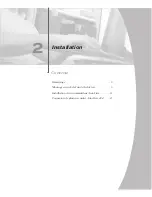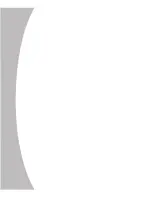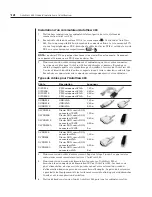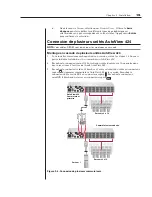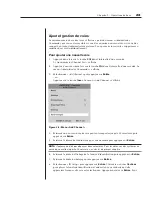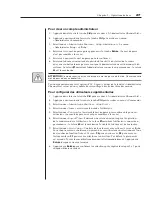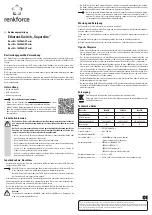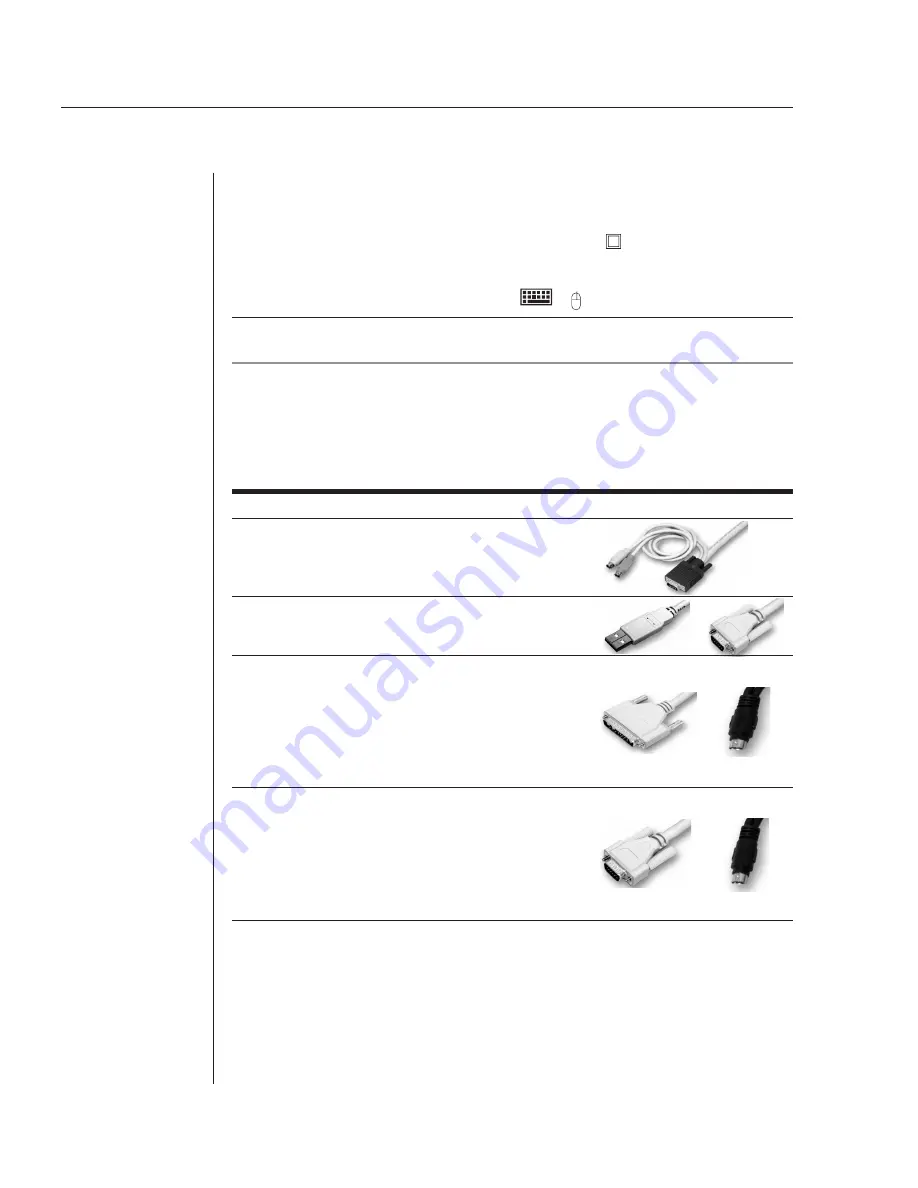
12
AutoView 424 Guide d’installation et d’utilisation
Installation d’un commutateur AutoView 424
1. Mettez hors tension tous les ordinateurs faisant partie de votre système de
commutation AutoView 424.
2. Branchez le câble du moniteur VGA à la voie marquée
à l’arrière de l’AutoView
424. Pour une compatibilité Sun, branchez le connecteur Sun à la voie marquée SUN
et pour les périphériques PS/2 , branchez le câble du clavier PS/2 et celui de la souris
PS/2 aux voies marquées respectivement
et
.
NOTA :
un clavier PS/2 ne peut pas fonctionner si un clavier Sun est connecté. Cependant,
vous pouvez utiliser une souris PS/2 avec un clavier Sun.
3. Munissez-vous
du
câble correspondant à l’ordinateur que vous voulez connecter.
Les types de câbles pour l’AutoView 424 sont présentés ci-dessous. Branchez ce
câble à n’importe quelle voie symbolisée par un chiffre à l’arrière de l’AutoView 424.
L’autre extrémité du câble d’entrée comporte jusqu’à trois connecteurs selon le type.
Branchez ces connecteurs aux connecteurs correspondants sur votre ordinateur.
Types de câbles pour l’AutoView 424
Câble
Description
Longueur
CIFCM-4 PS/2
uniquement/VGA
1,20
m
CIFCM-8 PS/2
uniquement/VGA
2,40
m
CIFCM-15 PS/2
uniquement/VGA
4,50
m
CIFCM-30 PS/2
uniquement/VGA
9
m
CUSBM-4 USB/VGA
1,20
m
CUSBM-8 USB/VGA
2,40
m
CUSBM-12 USB/VGA
3,50
m
CWSNM-4 Clavier
SUN,
souris
SUN,
connecteur
13W3
1,20
m
CWSNM-8 Clavier
SUN,
souris
SUN,
connecteur
13W3
2,40
m
CWSNM-15 Clavier
SUN,
souris
SUN,
connecteur
13W3
4,50
m
CWSNM-30 Clavier
SUN,
souris
SUN,
connecteur
13W3
9
m
CVSNM-4 Clavier
SUN,
souris
SUN,
connecteur
VGA
1,20
m
CVSNM-8 Clavier
SUN,
souris
SUN,
connecteur
VGA
2,40
m
CVSNM-15 Clavier
SUN,
souris
SUN,
connecteur
VGA
4,50
m
CVSNM-30 Clavier
SUN,
souris
SUN,
connecteur
VGA
9
m
4. Munissez-vous
du
câble d’entrée suivant. Répétez l’étape 3 jusqu’à ce que tous les
ordinateurs soient correctement reliés à l’AutoView 424.
5. Munissez-vous du cordon d’alimentation fourni avec l’AutoView 424 et
branchez-le au connecteur d’alimentation IEC de l’AutoView 424. Assurez-vous
que l’alimentation n’est pas activée puis branchez l’autre extrémité du cordon
d’alimentation dans une prise de courant alternatif adaptée. La prise doit se trouver
à proximité de l’équipement et être facilement accessible afin de pouvoir débrancher
l’unité avant toute opération d’entretien.
6. Mettez
d’abord sous tension l’unité AutoView 424 puis tous les ordinateurs reliés.
Summary of Contents for AutoView 416
Page 6: ......
Page 7: ...Contents 1 Product Overview Features and Benefits 3 Compatibility 6 Safety Precautions 6...
Page 8: ......
Page 14: ......
Page 24: ......
Page 40: ...34 AutoView 424 Installer User Guide...
Page 41: ...Contents 4 Advanced Operations Multiuser Operation 37 Keyboard Translation 38...
Page 42: ......
Page 48: ......
Page 56: ......
Page 57: ...Guide d installation et d utilisation AutoView 416 424...
Page 62: ......
Page 64: ......
Page 70: ......
Page 80: ......
Page 96: ...34 AutoView 424 Guide d installation et d utilisation...
Page 98: ......
Page 104: ......
Page 112: ......
Page 113: ...Gu a de uso instalaci n AutoView 416 424...
Page 118: ......
Page 120: ......
Page 126: ......
Page 136: ......
Page 152: ...34 Gu a de uso instalaci n de AutoView 424...
Page 153: ...Contenido 4 Operaciones avanzadas Operaci n multiusuario 37 Conversi n de teclado 38...
Page 154: ......
Page 160: ......
Page 168: ......
Page 169: ...Guia de Instala o Utiliza o AutoView 416 424...
Page 174: ......
Page 176: ......
Page 182: ......
Page 192: ......
Page 208: ...34 Guia de Instala o Utiliza o do AutoView 424...
Page 209: ...Conte do 4 Opera es Avan adas Opera o com M ltiplos Usu rios 37 Convers o do Teclado 38...
Page 210: ......
Page 216: ......
Page 224: ......